Miniviz クイックスタート
全体の流れ
1. Minivizアカウント作成/ログイン
メールアドレス・パスワードを入力して新規登録するか、既存のアカウントでログインします。
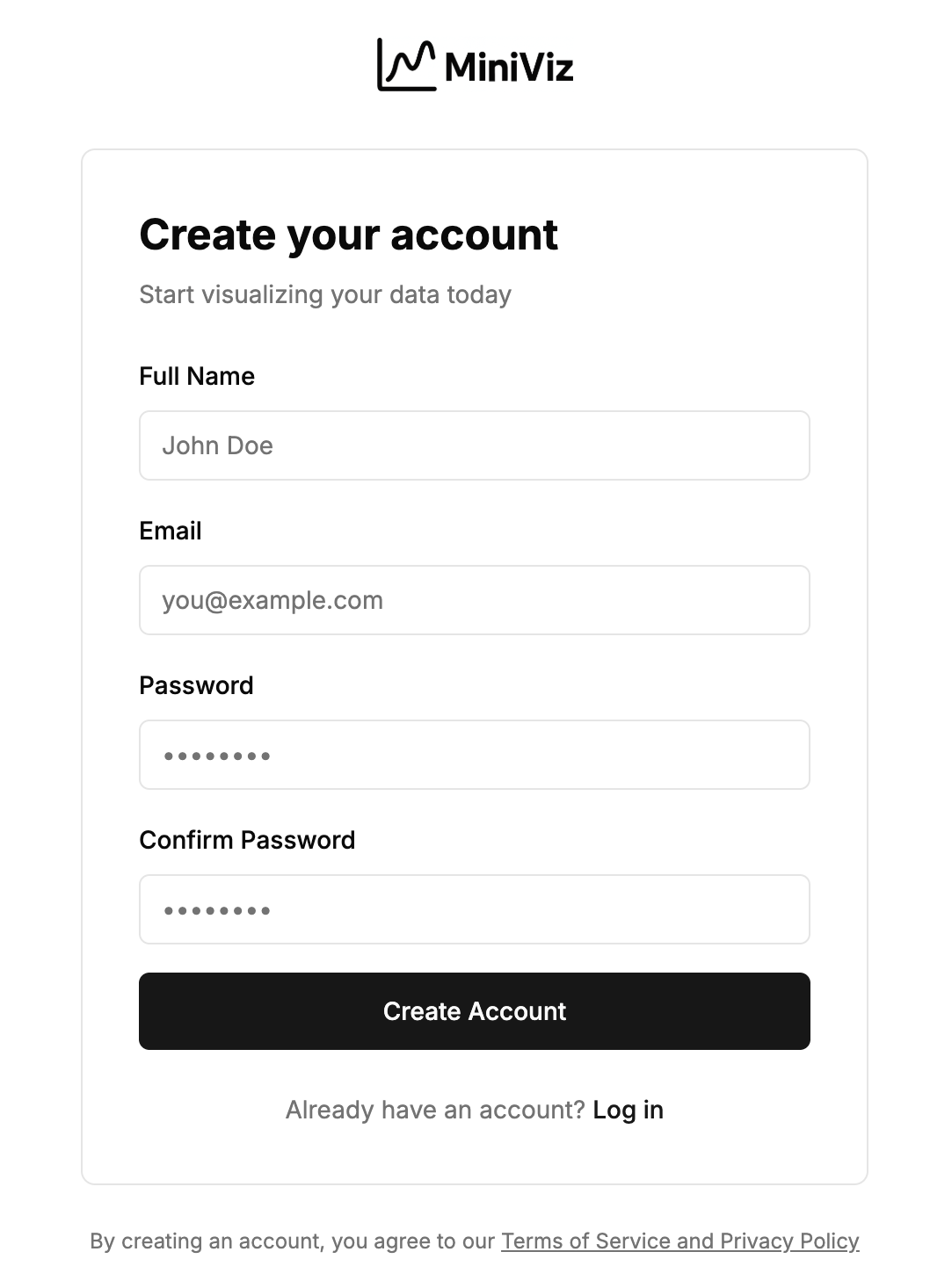
2. プロジェクト作成
データを管理するためのプロジェクトを作成します。

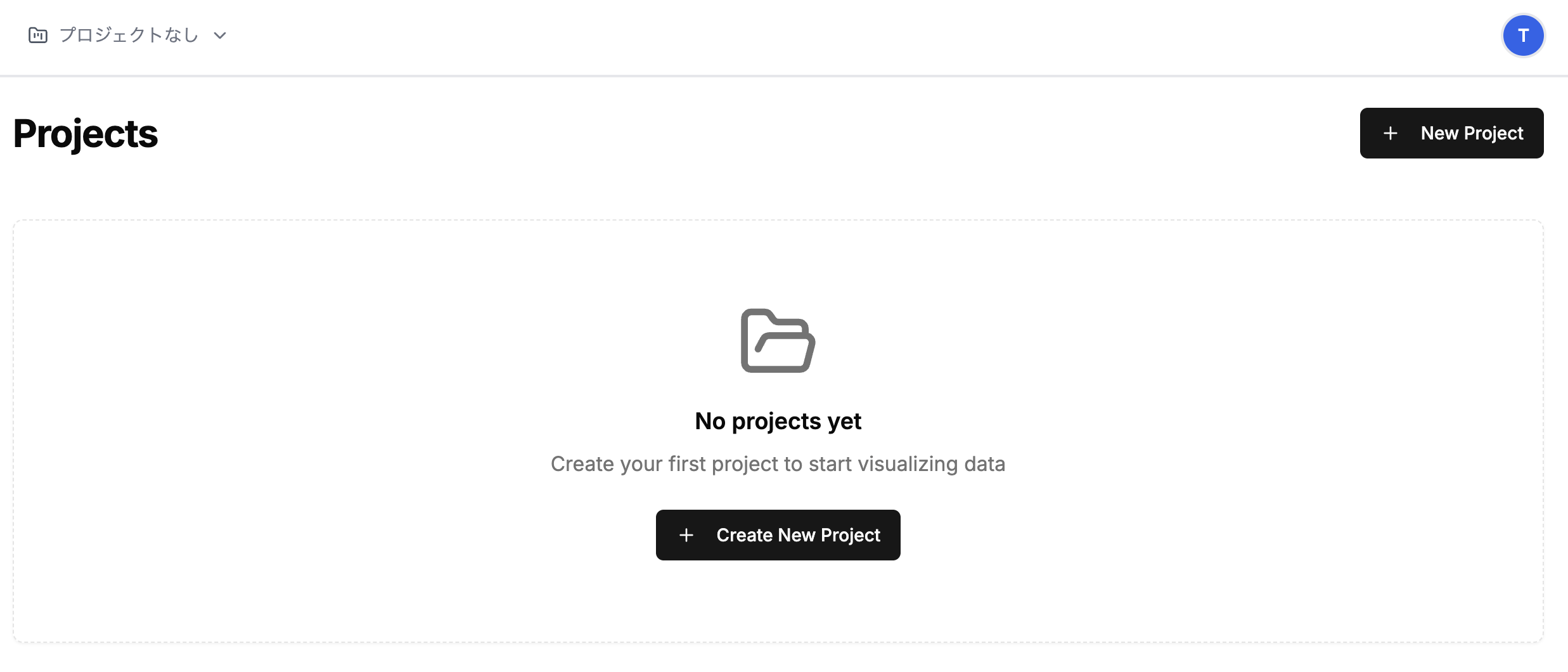
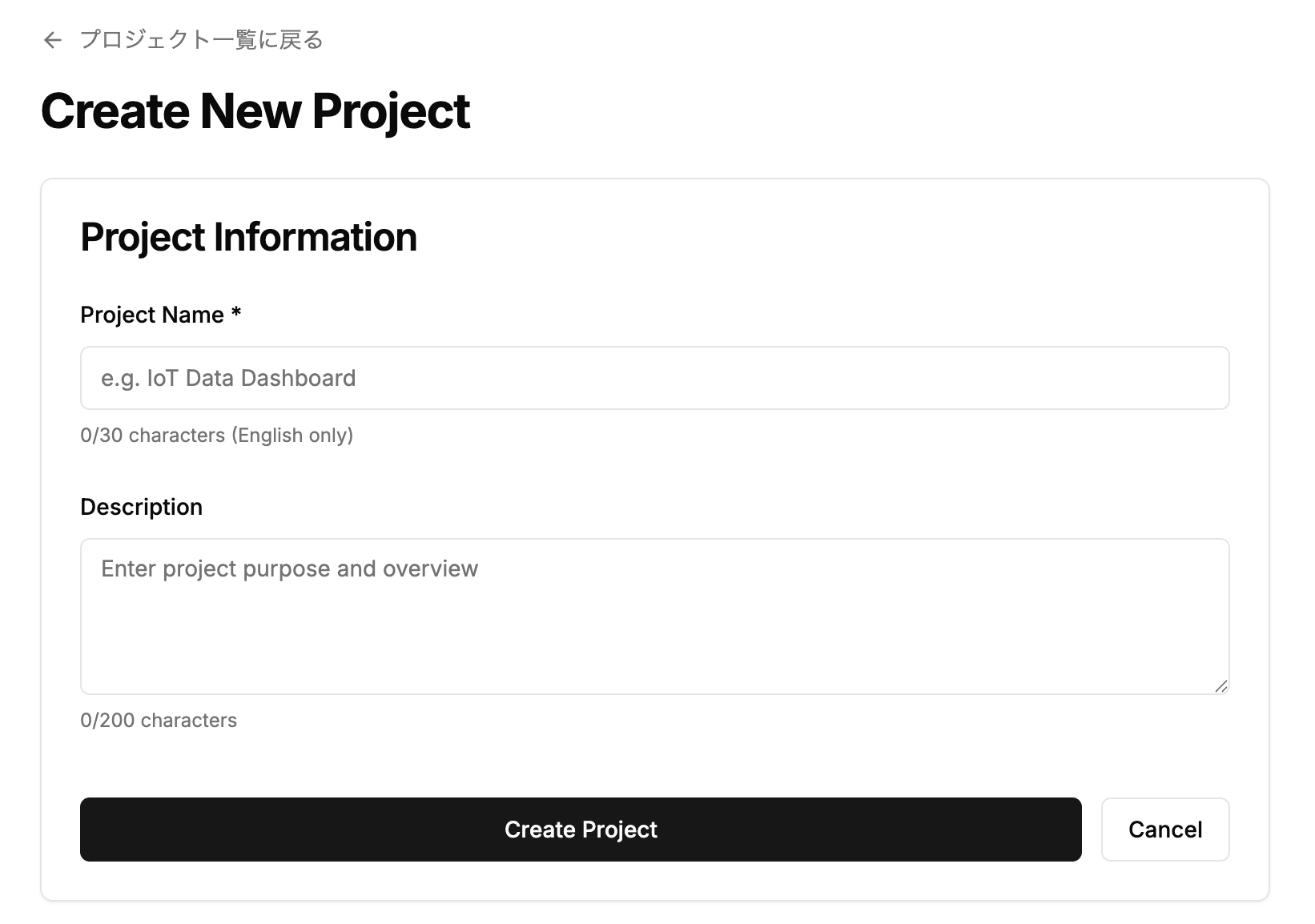
プロジェクトID・トークンのコピー
次項で必要になるため、プロジェクトID・トークンをコピーしておきます。 右側のトークンアイコンをクリック 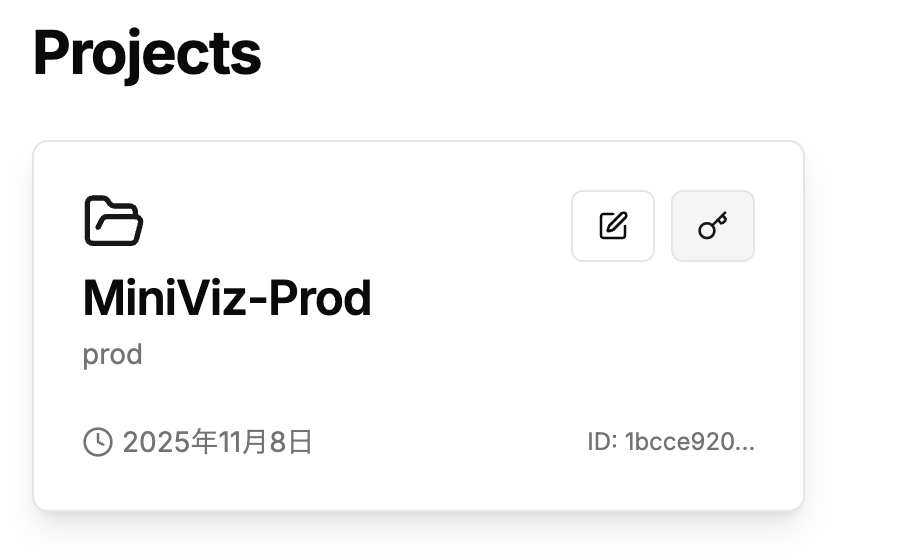
ここでコピーしたトークンは、デバイス側で使用します。 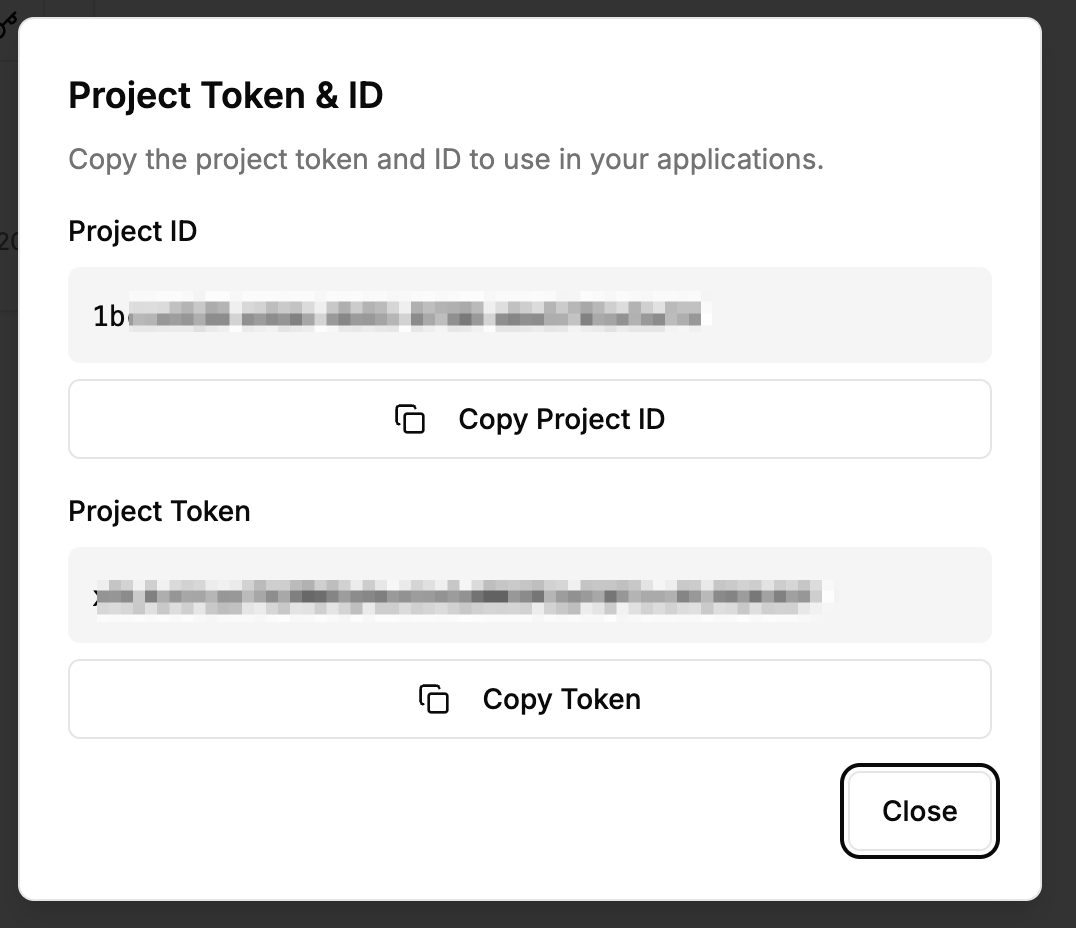
3. (デバイス側)データ送信
デバイス側でデータを送信します。 まずはcurlコマンドや簡易のPythonスクリプトでデータ送信できるか確認することをお勧めします。
APIエンドポイント
POST https://api.miniviz.net/api/project/{project_id}?token={token}
リクエスト概要
Miniviz API へのデータ送信は POST メソッドを使用します。送信ボディは JSON 形式です。
リクエストボディ
| フィールド名 | 型 | 必須 | 説明 |
|---|---|---|---|
timestamp | number | Yes | 送信時刻(UNIX 時間ミリ秒) |
label_key | string | Yes | デバイス名や設置場所など、送信元を識別するラベル |
payload | object | Yes | 実際に送信する計測値。キーに任意の指標名、値に数値または文字列を指定 |
payloadでは数値と文字列をサポートしています。各指標は自由に追加できます。
リクエスト例
{
"timestamp": 1731129600000,
"label_key": "raspberry_pi_home",
"payload": {
"temperature": 25,
"humidity": 55,
"switch": "true",
"system_status": "running"
}
}
curlコマンド(Linux/MacOS)
timestamp_ms=$(( $(date -u +%s) * 1000 ))
curl -X POST \
"https://api.miniviz.net/api/project/{project_id}?token={token}" \
-H "Content-Type: application/json" \
-d "{
\"timestamp\": ${timestamp_ms},
\"label_key\": \"Local_PC\",
\"payload\": {
\"temperature\": 25,
\"humidity\": 55,
\"switch\": \"true\",
\"system_status\": \"running\"
}
}"
Python
以下のリンクにサンプルコードがあります。 Pythonサンプル1
4. データの確認(データベース)
Databaseメニューからデータを確認します。 送信されたデータはデータベースに保存されます。 ※ここに表示されない場合はデータ送信が失敗しています。再度デバイス側のログなどを確認してください。※
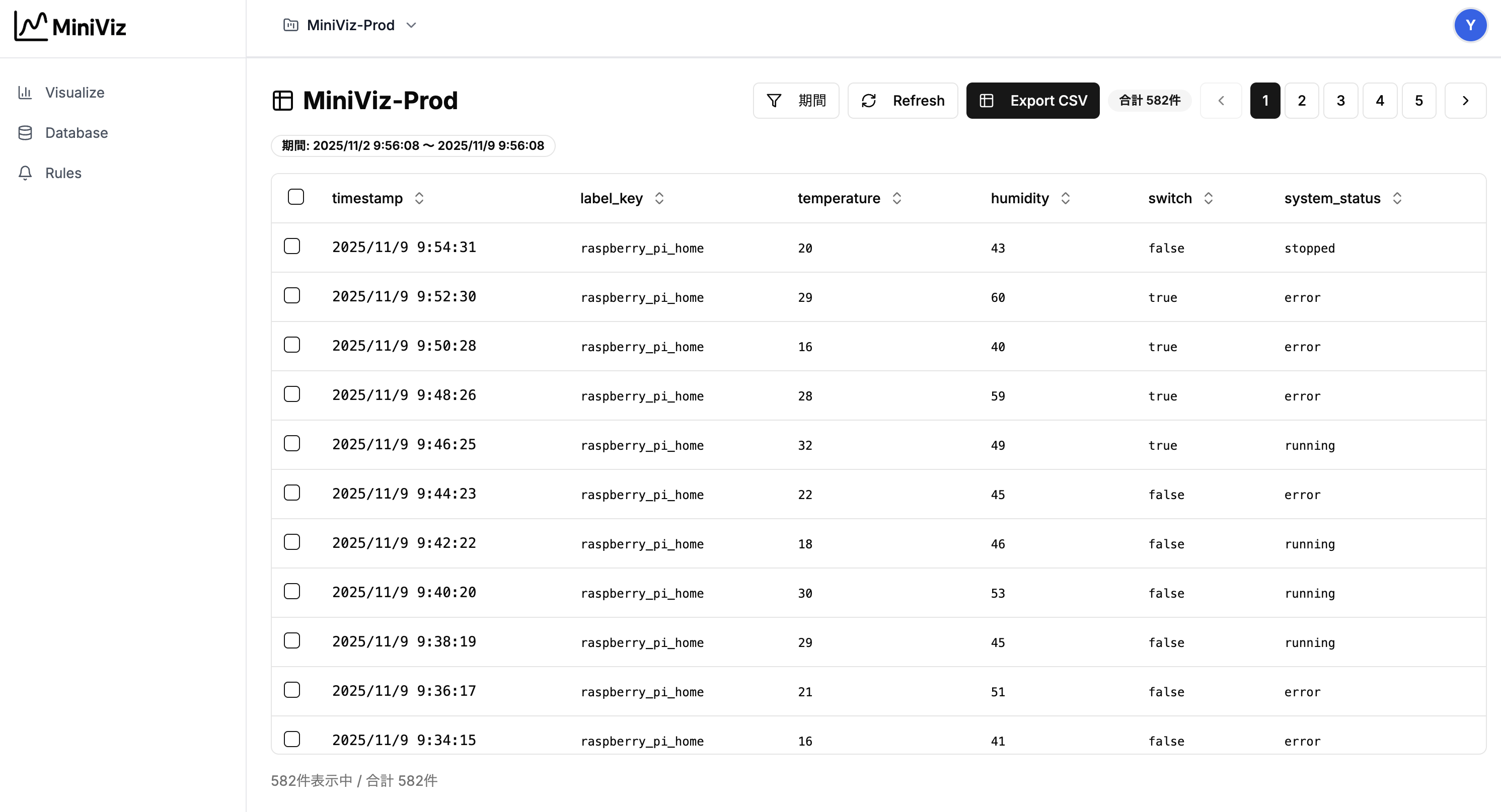
5. グラフ作成
Visualizeメニューからグラフを作成します。 グラフを作成します。グラフの種類やデータの表示形式などを設定できます。
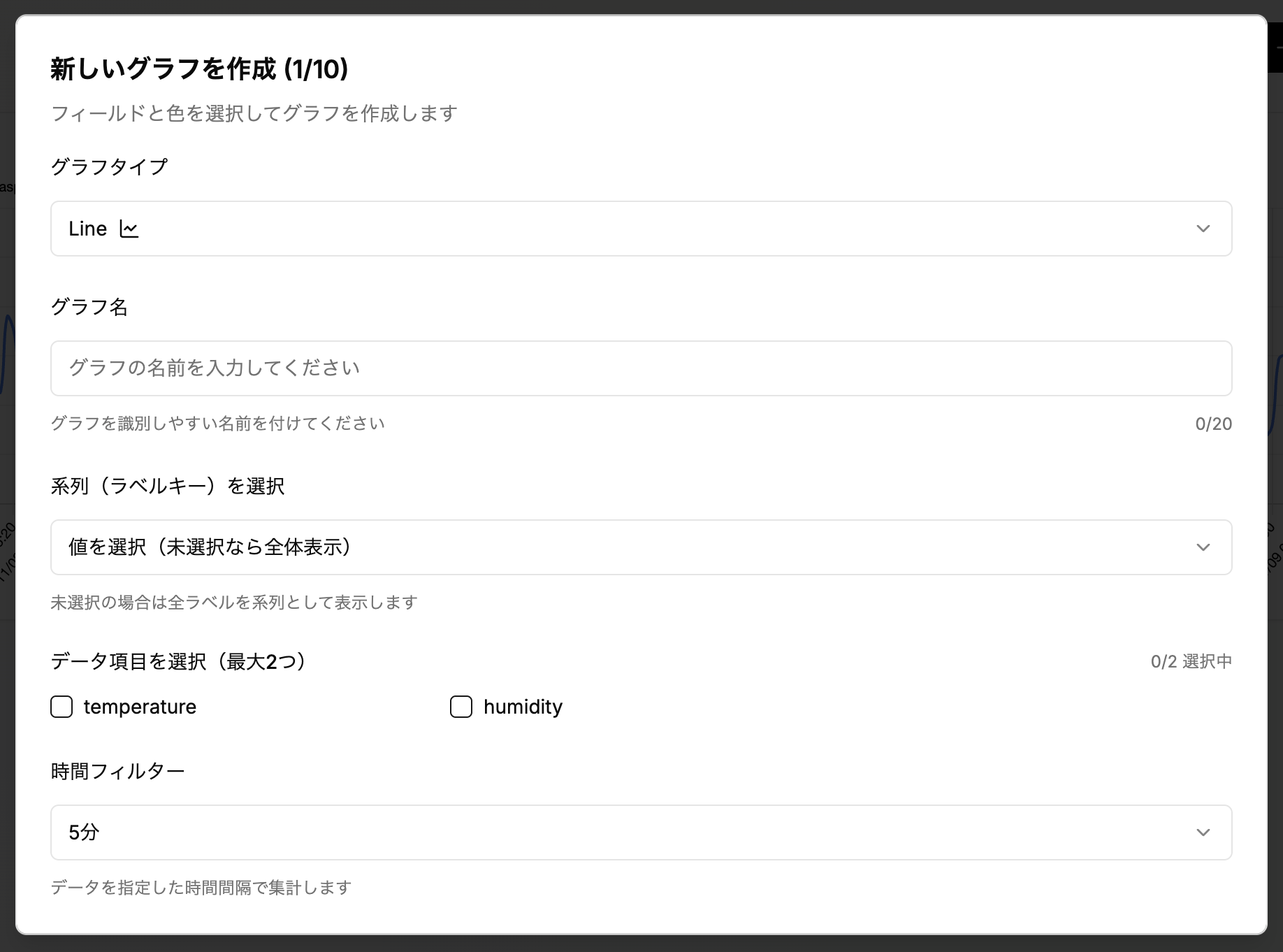
ラインチャート作成後 
6. 通知設定
SlackやWebhookなどの通知先を設定します。 Rulesメニューから通知設定を行います。

Slack通知設定
Slack通知設定を行います。 SlackのWebhook URLを入力します。 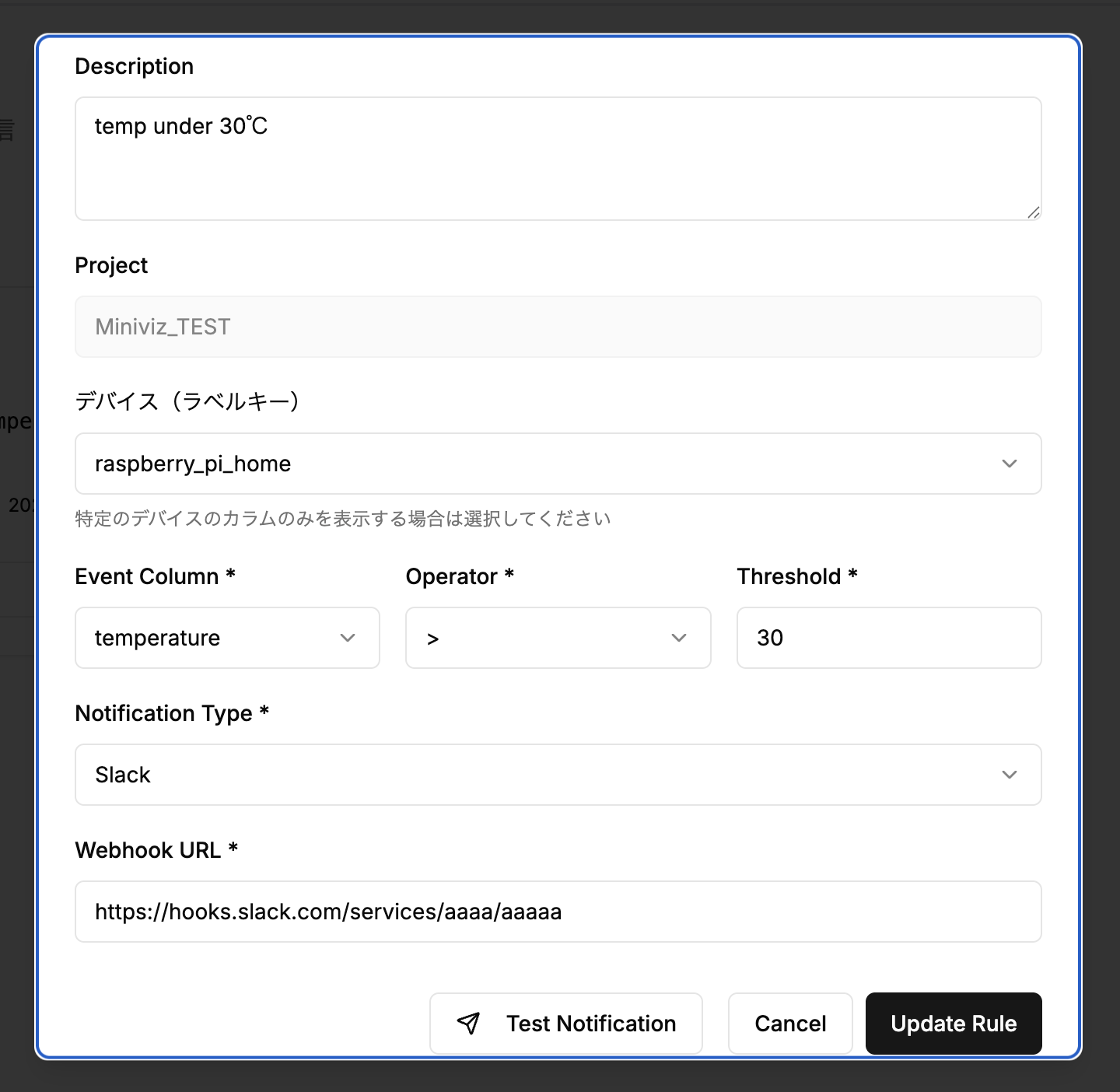
設定した閾値を超えた場合に通知が行われます。 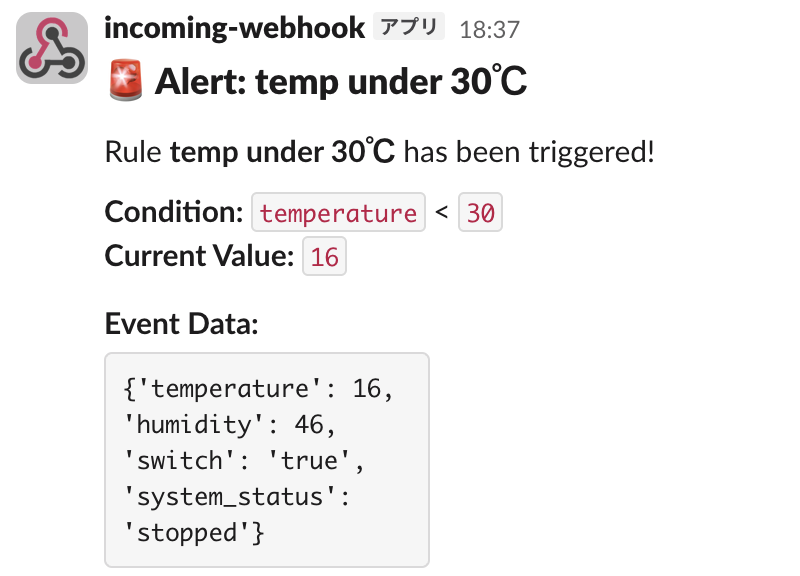
7. 画像送信
Proプランでは画像送信APIを用いて画像を送信することができます。
詳細はAPIエンドポイント(画像)を参照してください。